Cómo Mantener Actualizado tu Software de Virtualización
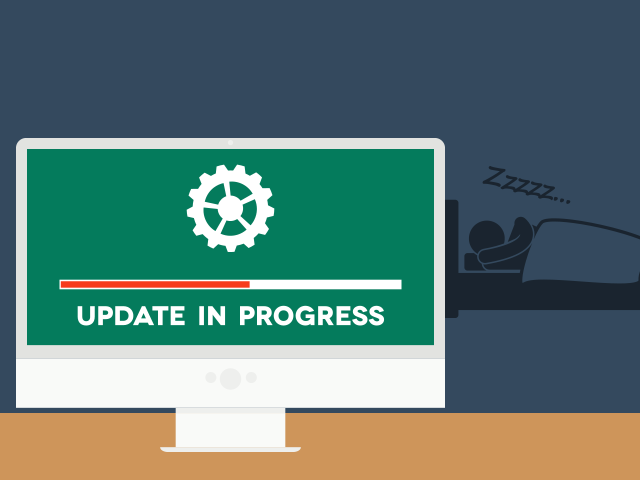
La virtualización se ha convertido en una herramienta fundamental para muchas empresas y profesionales del mundo tecnológico. Pero, al igual que cualquier otro software, es importante mantener actualizado tu software de virtualización para garantizar un rendimiento óptimo y una mayor seguridad en tu entorno virtual.
En este artículo, te mostraremos paso a paso cómo mantener actualizado tu software de virtualización, así como los beneficios que conlleva y las precauciones que debes tomar durante el proceso. Además, exploraremos diferentes métodos para actualizar los principales softwares de virtualización del mercado, incluyendo VMware, VirtualBox y Hyper-V.
Beneficios de mantener actualizado tu software de virtualización
Mantener actualizado tu software de virtualización ofrece una variedad de beneficios clave que van desde mejoras en el rendimiento hasta mayores niveles de seguridad. Aquí te presentamos algunos de los principales beneficios:
- Mejor rendimiento: Con cada actualización, los desarrolladores de software de virtualización suelen resolver problemas de rendimiento y optimizar funciones clave, lo que se traduce en un mejor rendimiento general del sistema virtualizado.
- Corrección de errores y vulnerabilidades de seguridad: La actualización del software de virtualización permite corregir errores y vulnerabilidades de seguridad conocidas, lo que ayuda a proteger tus sistemas virtuales de posibles ataques y amenazas.
- Nuevas características y funcionalidades: Las actualizaciones también suelen incluir nuevas características y funcionalidades que mejoran la experiencia del usuario y ofrecen más opciones para personalizar y optimizar tu entorno virtual.
- Compatibilidad mejorada: Con cada actualización, también se mejora la compatibilidad del software de virtualización con otros sistemas operativos y aplicaciones, lo que te permite aprovechar al máximo tu inversión en virtualización.
Precauciones antes de actualizar tu software de virtualización
Aunque la actualización del software de virtualización es esencial, es importante tomar algunas precauciones antes de realizar el proceso. Aquí tienes algunas cosas que debes tener en cuenta:
- Haz una copia de seguridad: Antes de proceder con la actualización, es fundamental hacer una copia de seguridad completa de tus sistemas virtuales y sus datos. Esto te permite restaurar tus sistemas en caso de que algo salga mal durante el proceso.
- Investiga sobre la actualización: No todas las actualizaciones son iguales, algunas pueden tener requisitos específicos de hardware o software. Investiga sobre la actualización que deseas realizar, asegurándote de cumplir con todos los requisitos antes de proceder.
- Consulta la documentación del fabricante: Antes de actualizar, consulta la documentación del fabricante del software de virtualización. Allí encontrarás los pasos y recomendaciones para realizar la actualización de manera correcta y segura.
- Realiza pruebas en un entorno no productivo: Siempre es recomendable realizar pruebas en un entorno no productivo antes de actualizar tu software de virtualización en un entorno de producción. Esto te permite identificar posibles problemas o conflictos antes de afectar a tus sistemas en producción.
Cómo mantener actualizado VMware
VMware es uno de los software de virtualización más utilizados en el mercado. Para mantenerlo actualizado, sigue estos pasos:
Paso 1: Verificar la versión actual
Antes de actualizar, verifica la versión actual de VMware instalada en tus sistemas. Esto te ayudará a identificar si hay actualizaciones disponibles y a determinar la mejor opción de actualización para tus necesidades.
Paso 2: Descargar la última versión
Accede al sitio web oficial de VMware y busca la última versión disponible del software de virtualización que utilizas. Descarga el archivo de instalación correspondiente a tu sistema operativo.
Paso 3: Realizar una copia de seguridad
Antes de proceder con la actualización, realiza una copia de seguridad completa de tus sistemas virtuales y su configuración. Esto te permitirá restaurar tus sistemas en caso de problemas durante el proceso de actualización.
Paso 4: Detener las máquinas virtuales y el servicio de VMware
Antes de iniciar el proceso de actualización, detén todas las máquinas virtuales en ejecución y el servicio de VMware en tus sistemas. Esto evitará posibles conflictos y garantizará una actualización sin problemas.
Leer También:Medidas de Seguridad Esenciales para Proteger tus VMPaso 5: Instalar la nueva versión de VMware
Ejecuta el archivo de instalación que descargaste anteriormente y sigue las instrucciones del asistente de instalación para actualizar tu software de virtualización a la nueva versión. Asegúrate de seleccionar las opciones adecuadas durante el proceso y de seguir todas las recomendaciones del fabricante.
Paso 6: Reiniciar y verificar la actualización
Una vez completada la instalación, reinicia tus sistemas y verifica que la actualización se haya realizado correctamente. Verifica que todas las máquinas virtuales se inicien correctamente y que todas las funciones y características del software estén disponibles como se esperaba.
Cómo mantener actualizado VirtualBox
VirtualBox es otro software de virtualización popular y de código abierto que también requiere actualizaciones regulares. Aquí tienes los pasos para mantenerlo actualizado:
Paso 1: Verificar la versión actual
Al igual que con VMware, verifica la versión actual de VirtualBox instalada en tus sistemas antes de proceder con la actualización. Esto te ayudará a identificar si hay actualizaciones disponibles y a determinar la mejor opción de actualización para tus necesidades.
Paso 2: Descargar la última versión
Visita el sitio web oficial de VirtualBox y busca la última versión disponible del software de virtualización. Descarga el archivo de instalación correspondiente a tu sistema operativo.
Paso 3: Realizar una copia de seguridad
Antes de continuar, realiza una copia de seguridad completa de tus sistemas virtuales y su configuración. Esto te permitirá restaurar tus sistemas en caso de problemas durante el proceso de actualización.
Paso 4: Desinstalar la versión anterior
Antes de instalar la nueva versión de VirtualBox, desinstala la versión anterior de tu sistema. Para hacerlo, ve a la configuración de tu sistema operativo y busca la opción de "Desinstalar programas". Selecciona VirtualBox de la lista de programas instalados y sigue las instrucciones para desinstalarlo.
Paso 5: Instalar la nueva versión de VirtualBox
Ejecuta el archivo de instalación que descargaste anteriormente y sigue las instrucciones del asistente de instalación para instalar la nueva versión de VirtualBox en tu sistema. Asegúrate de seleccionar las opciones adecuadas durante el proceso y de seguir todas las recomendaciones del fabricante.
Paso 6: Reiniciar y verificar la actualización
Una vez completada la instalación, reinicia tu sistema y verifica que la actualización se haya realizado correctamente. Verifica que todas las máquinas virtuales se inicien correctamente y que todas las funciones y características del software estén disponibles como se esperaba.
Leer También:Herramientas de Resolución de Problemas en Máquinas VirtualesCómo mantener actualizado Hyper-V
Hyper-V es la solución de virtualización de Microsoft y viene integrada en sistemas operativos Windows. Aquí te mostramos cómo mantener actualizado Hyper-V:
Paso 1: Verificar la versión actual
Como en los casos anteriores, verifica la versión actual de Hyper-V instalada en tu sistema operativo Windows antes de proceder con la actualización. Esto te ayudará a identificar si hay actualizaciones disponibles y a determinar la mejor opción para tu sistema.
Paso 2: Ejecutar Windows Update
La forma más sencilla de mantener actualizado Hyper-V es ejecutando Windows Update en tu sistema operativo Windows. Windows Update buscará automáticamente actualizaciones para tu sistema operativo y también para Hyper-V, lo que te permitirá mantener tu software de virtualización al día.
Paso 3: Descargar actualizaciones manualmente
Si por alguna razón no puedes utilizar Windows Update, o si deseas realizar actualizaciones manuales, también puedes descargar las últimas actualizaciones de Hyper-V desde el sitio web de Microsoft. Busca las actualizaciones correspondientes a tu versión de Windows y descárgalas. Luego, ejecuta el archivo de actualización y sigue las instrucciones del asistente.
Paso 4: Reiniciar y verificar la actualización
Una vez completada la instalación de las actualizaciones, reinicia tu sistema y verifica que la actualización de Hyper-V se haya realizado correctamente. Verifica que todas las máquinas virtuales se inicien correctamente y que todas las funciones y características del software estén disponibles como se esperaba.
Conclusión
Mantener actualizado tu software de virtualización es esencial para garantizar un rendimiento óptimo y una mayor seguridad en tu entorno virtual. Los beneficios de la actualización incluyen mejoras en el rendimiento, corrección de errores y vulnerabilidades de seguridad, nuevas características y funcionalidades, y una mejor compatibilidad con otros sistemas operativos y aplicaciones.
Antes de actualizar, asegúrate de hacer una copia de seguridad completa de tus sistemas virtuales, investigar sobre la actualización, consultar la documentación del fabricante y realizar pruebas en un entorno no productivo.
Para mantener actualizado VMware, verifica la versión actual, descarga la última versión, realiza una copia de seguridad, detén las máquinas virtuales y el servicio de VMware, instala la nueva versión y verifica la actualización.
Para mantener actualizado VirtualBox, verifica la versión actual, descarga la última versión, realiza una copia de seguridad, desinstala la versión anterior, instala la nueva versión y verifica la actualización.
Leer También: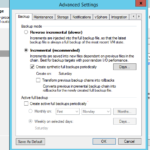 Errores Frecuentes en VM y Cómo Solucionarlos
Errores Frecuentes en VM y Cómo SolucionarlosPara mantener actualizado Hyper-V, verifica la versión actual, ejecuta Windows Update, descarga actualizaciones manualmente si es necesario, reinicia tu sistema y verifica la actualización.
Recuerda, mantener actualizado tu software de virtualización es esencial para asegurarte de estar aprovechando al máximo esta herramienta poderosa y mantener tus sistemas virtuales seguros y rendimiento óptimo.
Deja una respuesta
Artículos más Leidos: